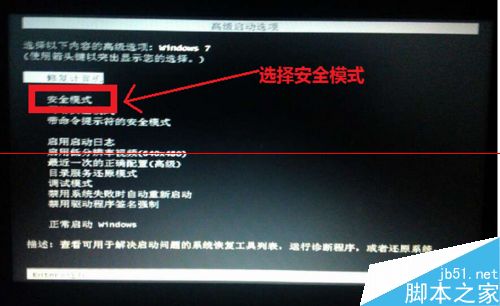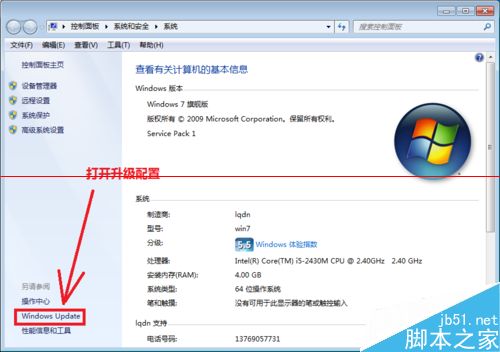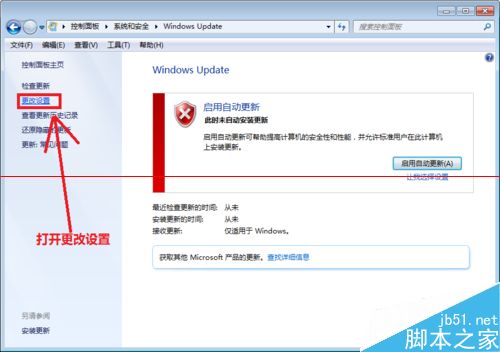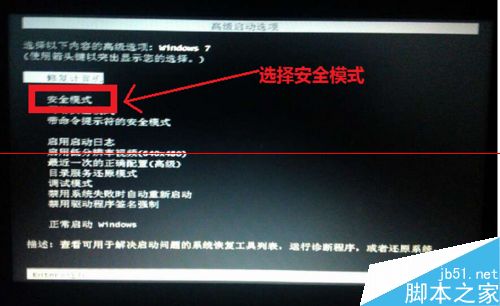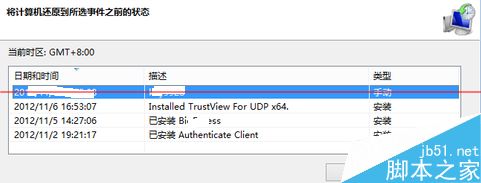系统更新失败无法进入系统怎么办?
发布时间:2022-06-01 文章来源:深度系统下载 浏览:
|
Windows 7,中文名称视窗7,是由微软公司(Microsoft)开发的操作系统,内核版本号为Windows NT 6.1。Windows 7可供家庭及商业工作环境:笔记本电脑 、平板电脑 、多媒体中心等使用。和同为NT6成员的Windows Vista一脉相承,Windows 7继承了包括Aero风格等多项功能,并且在此基础上增添了些许功能。 有网友问小编系统更新失败无法进入系统应该怎么办呢?作为现在的主流操作系统,win7系统在使用过程中,有不少的网友都会遇到开机或关机提示配置windows update失败,还原更改请勿关机的提示。那系统更新失败无法进入系统怎么办呢?下面就让小编给大家介绍关于系统更新失败无法进入系统怎么办的解决方法吧。 1、重新开机启动,按F8键,选择安全模式进入系统。
系统更新失败无法进入系统图1 2、进行安全模式后,指向计算机机,右键属性。在左下角,打开”windows update".
系统更新失败无法进入系统图2 3、然后点开更改设置。
系统更新失败无法进入系统图3 4、选择“从不检查更新”,并去掉“允许所有计算机用户安装更新”选中状态。确定即可,并重新启动看是否能顺利进入。
系统更新失败无法进入系统图4 第二种方法 1、如果以上步骤失败,可以重启系统,按F8,选择修复计算机。
系统更新失败无法进入系统图5 2、启动系统还原,选择一个正确的还原点。等到还原成功,重启后,进入系统关闭windows update即可。
系统更新失败无法进入系统图6 也可以用U盘安装系统的方法,详细点击链接: 关于系统更新失败无法进入系统的解决方法到这里就全部结束了,相信大家通过上面的系统更新失败无法进入系统步骤大家都有了一定的了解吧,如果还是不懂上面的步骤的同学也可以按照上面的步骤来操作,一样可以操作成功的哦。 Windows 7简化了许多设计,如快速最大化,窗口半屏显示,跳转列表(Jump List),系统故障快速修复等。Windows 7将会让搜索和使用信息更加简单,包括本地、网络和互联网搜索功能,直观的用户体验将更加高级,还会整合自动化应用程序提交和交叉程序数据透明性。 |
相关文章
上一篇:hdmi,教您hdmi接口有啥用
下一篇:win7专业版激活推荐方法
本类教程排行
系统热门教程
本热门系统总排行